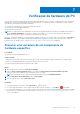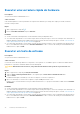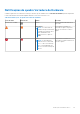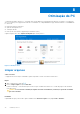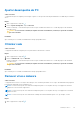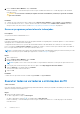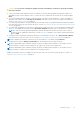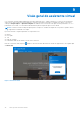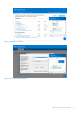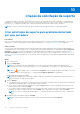Users Guide
Table Of Contents
- SupportAssist para PCs domésticos versão 3.8 Guia do usuário
- Introdução
- Como começar com o SupportAssist para PCs domésticos
- Requisitos mínimos do PC
- Instalar o SupportAssist para PCs domésticos
- Interface do usuário do SupportAssist
- Alterar configuração de idioma
- Criar um perfil do SupportAssist
- Atualizar as informações de contato e envio
- Usar um perfil diferente do SupportAssist
- Configurar parâmetros de Internet
- Varreduras e otimizações agendadas
- Upgrade manual do SupportAssist
- Notificações
- Desinstalar o SupportAssist
- Visão geral do reparo do sistema
- Visão geral da redefinição do sistema
- Visão geral do Dell Migrate
- Visão geral de drivers e downloads
- Verificação de hardware do PC
- Otimização do PC
- Visão geral do assistente virtual
- Criação de solicitação de suporte
- Visão geral da solução de problemas
- Visão geral do Histórico
- Obter suporte
- Perguntas frequentes
- Recursos do SupportAssist para PCs domésticos
- Como entrar em contato com a Dell
Verificação de hardware do PC
Executar uma varredura de hardware permite detectar problemas de hardware no PC. Por padrão, o SupportAssist executa varredura do
hardware do PC uma vez por mês para detectar problemas de hardware. Você também pode executar manualmente um dos seguintes
procedimentos para identificar um problema de hardware:
● Executar uma varredura de um componente de hardware específico
● Executar uma varredura rápida do hardware
● Executar um teste de estresse
NOTA: Se o SupportAssist estiver minimizado e for detectado um problema durante uma varredura, será exibida uma notificação no
quadro Varredura de Hardware. A notificação é retida por até sete dias. Se você não criar uma solicitação de suporte para o
problema no prazo de sete dias, a notificação será automaticamente removida.
Para certos problemas de hardware, o título do problema é exibido acima dos blocos e uma notificação é mostrada no bloco Varredura de
hardware. A notificação que é exibida no quadro depende da gravidade do problema. Para obter mais informações sobre os tipos de
notificações que são exibidas no bloco, consulte Notificações do quadro Varredura de Hardware na página 33.
Executar uma varredura de um componente de
hardware específico
Pré-requisitos
Você precisa ter direitos de administrador no PC.
Sobre esta tarefa
O SupportAssist permite que você execute a varredura de um componente de hardware específico instalado no PC. As etapas para
executar uma varredura dependem do componente de hardware que você selecionar.
As etapas a seguir são aplicáveis para a varredura do disco rígido.
Etapas
1. Abra o SupportAssist e clique na guia Solução de Problemas.
2. Clique em Quero solucionar problemas no PC e, em seguida, em Quero verificar um item de hardware específico.
A lista dos componentes de hardware que estão disponíveis no PC é exibida.
NOTA: Para atualizar a lista de componentes de hardware exibida, clique na lista Atualizar hardware.
3. Na seção Dispositivos de Armazenamento, clique em Disco Rígido.
4. Selecione o tipo de teste e clique em Executar o Teste.
Resultados
● Se nenhum problema for detectado, o status Aprovado e o serão exibidos.
● Se for detectado um problema e ele não exigir a criação de uma solicitação de suporte, o status Falha e o serão exibidos.
● Se for detectado um problema e for necessária a criação de uma solicitação de suporte, a página de detalhes do problema será exibida.
Para obter instruções para criar uma solicitação de suporte, consulte Criar solicitação de suporte para problema detectado por uma
varredura na página 40.
7
Verificação de hardware do PC 31